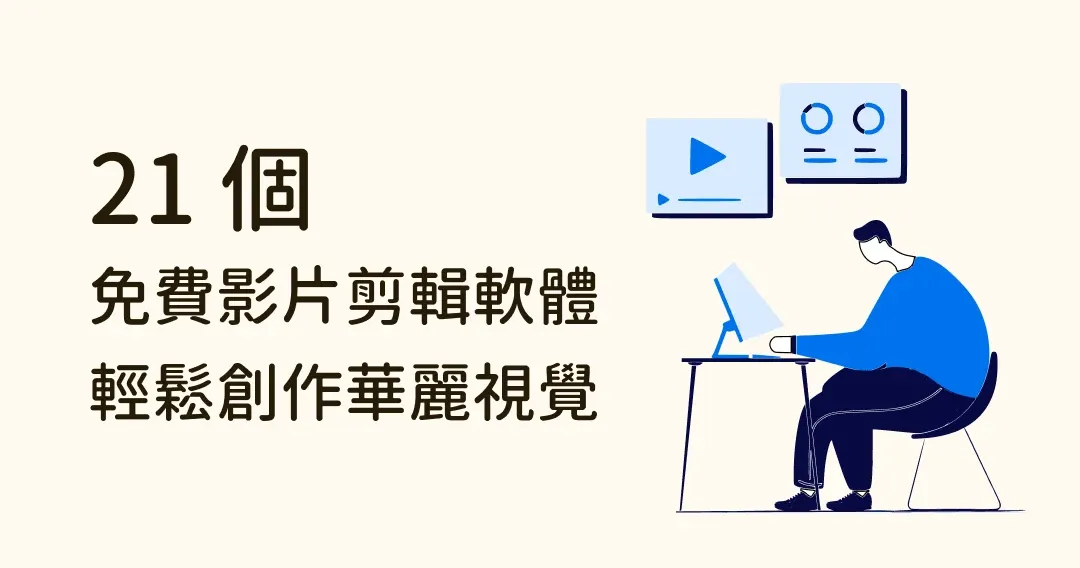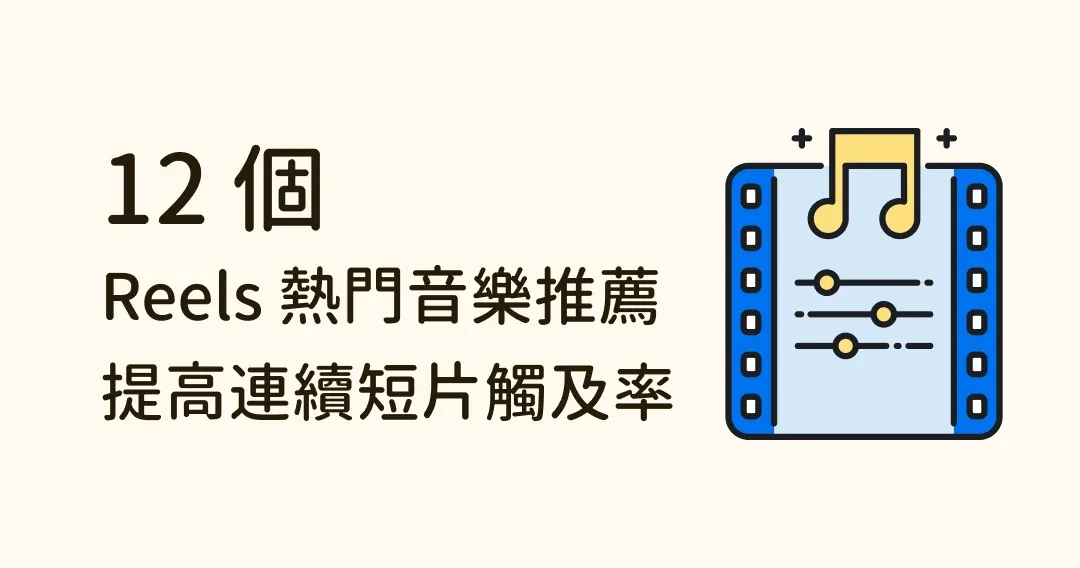想要快速找到圖庫裡的圖片?15個圖片標記/標籤工具推薦!
每次都要一一翻遍資料夾、嘗試搜尋不同關鍵字,老是花太多時間才找到想要的圖片?快用圖片標記工具來幫你擺脫困境!
圖片標記工具是一種可以幫助使用者縮短找圖流程的工具,讓你在正式的設計工作開始之前,不必再花費心力翻遍圖庫。本文將推薦 15 個實用、高 CP 值的圖片標籤工具,馬上來看看吧!
想了解更多關於「標籤工具」的知識?請參閱文末「常見問題」!
15 個圖片標記工具,輕鬆管理所有照片
1. Eagle App — 激推!自動標籤省時省力
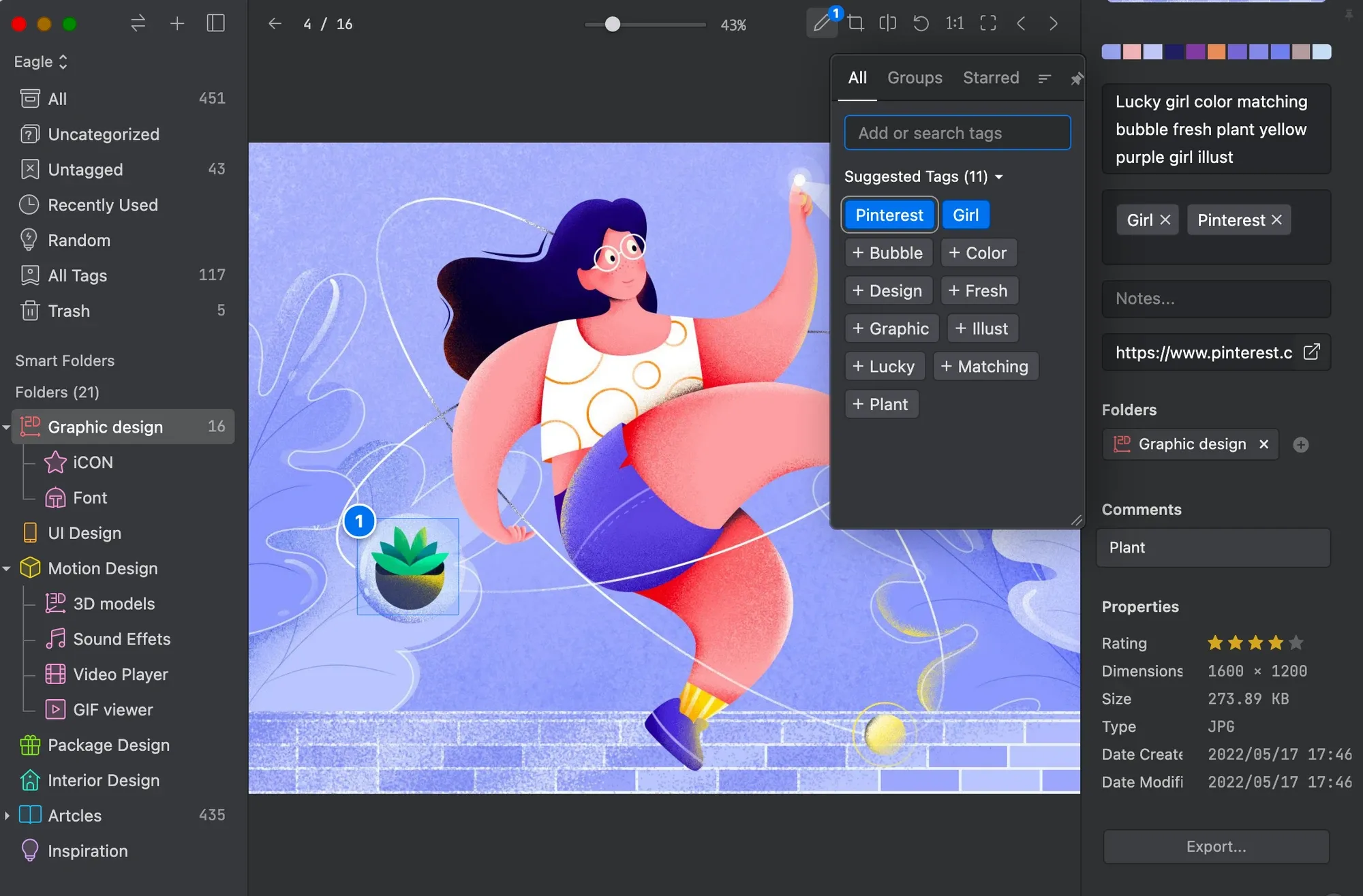
圖片來源: Eagle — Image Tagging
「在圖片上新增標籤」是深受 Eagle 用戶喜愛的功能之一!
透過 Eagle 全面性的標籤管理系統,你再也不用擔心找不到資料夾中的特定圖片,他不只能幫你管理圖片標籤,還能讓你一次性整合超過 90 種類型的設計素材。除此之外,如果你暫時想不到要怎麼設定標籤,Eagle 甚至有「推薦標籤」,或「自動標籤」功能,讓你效率翻倍!
Eagle 不只是一個標籤工具,更可以用來整理、搜尋、瀏覽龐大資料,幫助你打造一個流暢、有效率的工作流程,現在就試試看!
特色:
價格:
- 免費試用 30 天
- 一次性付費台幣 $900/1 個序號(可用於兩個裝置),終身免費更新
適用系統: MacOS、Windows
2. Adobe Lightroom
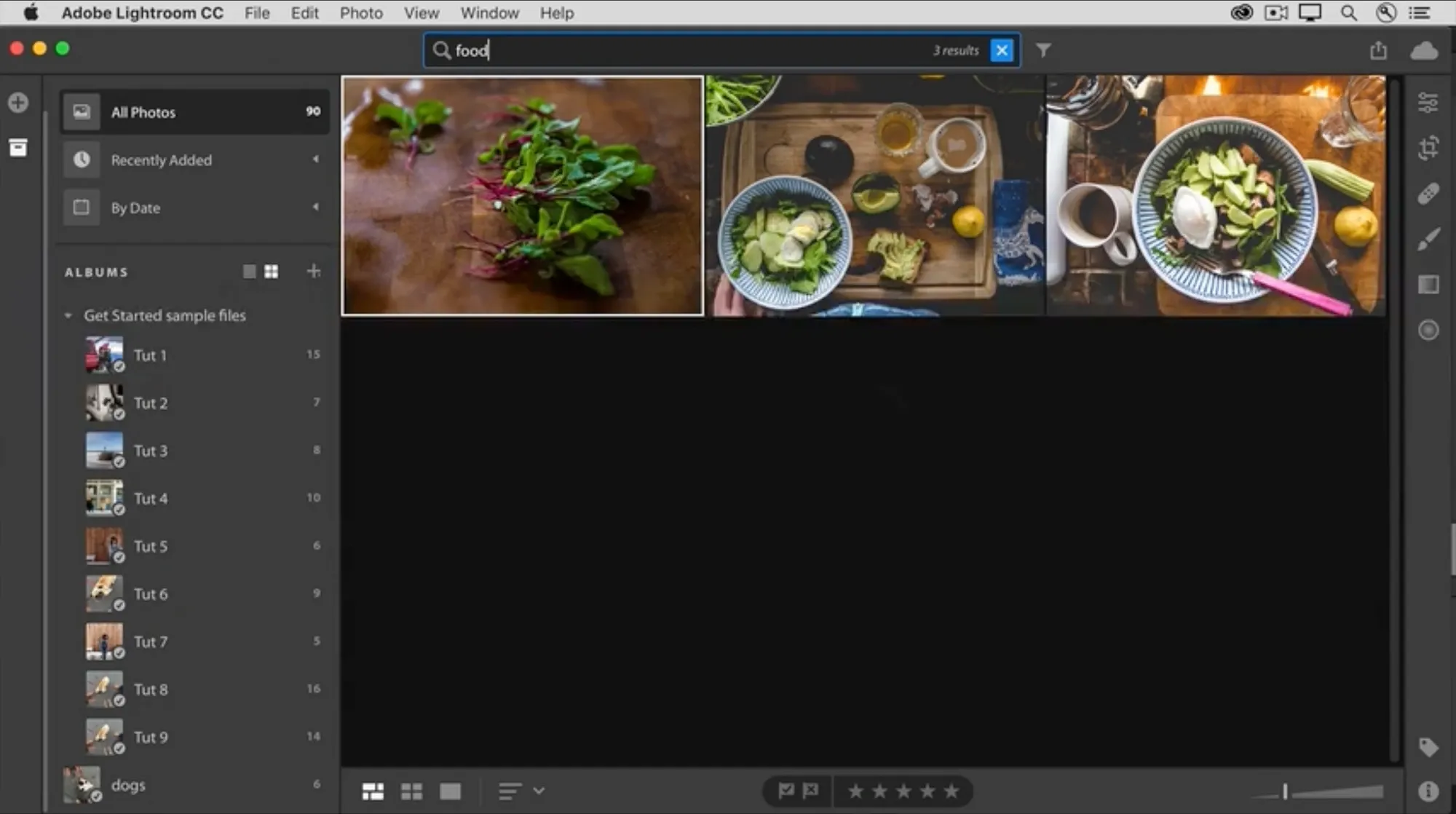
圖片來源: Adobe Lightroom
和 Photoshop 一樣來自 Adobe 旗下、有名的編輯工具 Adobe Lightroom 也是最佳的圖片標籤工具之一,除了標記功能之外,他也結合了雲端儲存、跨裝置調整圖片大小、編輯、管理和共用圖片等豐富功能。
和 Eagle 相同,Adobe Lightroom 也提供了自動標記功能,他透過 Adobe Sensei 的智慧標記系統,可以更快、更輕鬆地新增標籤,不過,Adobe Lightroom 的價格不菲,所以他更適合每天都需要大量標籤功能的專業人士或公司,對個人工作者來說可能會負擔太重。
特色:
- 為自訂的類別加上標籤
- 可以用標籤來篩選內容
- 透過新增標籤、評級和標誌來標示圖片
- 結合 Adobe Sensei 的機器學習,可以智能識別圖片裡的內容以快速新增標籤
價格:
- 移動裝置免費
- 9.99 美元/月或 119.88 美元/年(僅限 1TB)
適用系統: Web、MacOS、Windows、iOS、Android
3. Pixave
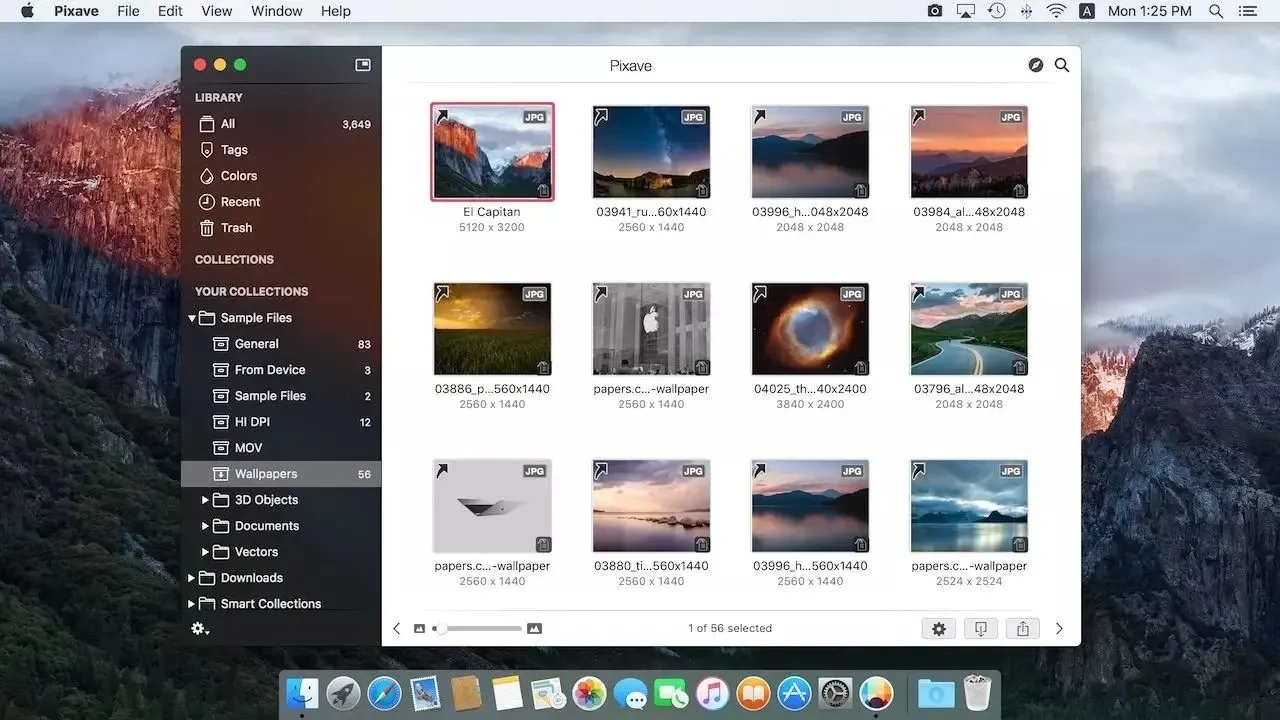
如果你正在尋找一個功能齊全的圖片管理器,那麼 Pixave 可能是你的最佳選擇!
Pixave 提供了許多功能,而其中一個就是 AI 圖片標註器,你可以將許多標籤立刻應用到多個圖片上,並且啟用標籤篩選功能,在新增標籤的時候,也只要將標籤拖到圖片上即可完成動作,不僅如此,Pixave 還有許多其他功能,如自動標記、把標籤匯出等,更不用說你還可以編輯和使用個人化標籤!
特色:
- 匯出圖片時,一起匯出圖片上的標籤
- 批次標記
- 自動匯入關鍵字
- 新增和搜尋標籤
- 將標籤拖曳到圖片上即可完成標籤
價格: 一次性購買美元 $4.99
適用系統: MacOS、iPad、Chrome 瀏覽器擴充
4. Google Photos
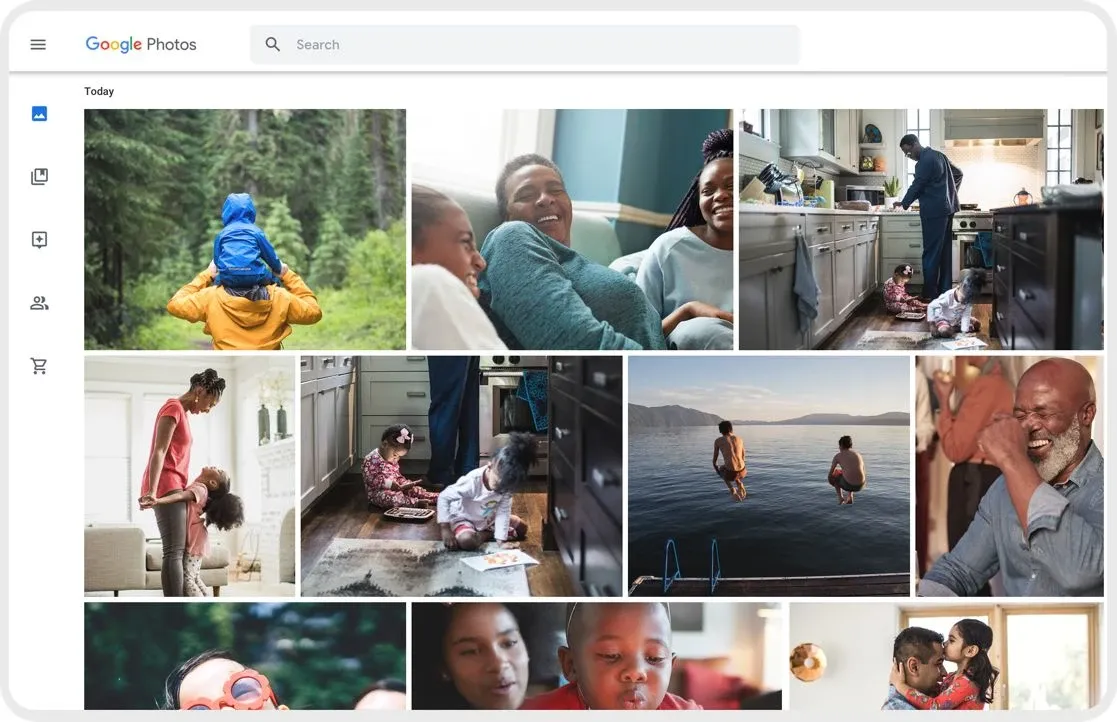
圖片來源: Google Photos
Google Photos 是一款免費且著名的圖片管理軟體,非常適合小型企業和初學者。透過 Google Photos,你可以透過不同的裝置備份和瀏覽照片或任何其他參考圖片。
你可以用物件和關鍵字在 Google Photos 中搜尋圖片,他還有人像識別功能,幫你自動辨別人臉並建立相關的相簿。
特色:
- 適合初學者
- 可以依照標籤、人臉搜尋圖片
- 自動識別圖片中的物體和拍攝照片的位置
價格: 免費
適用系統: Android、iOS、線上
5. Air
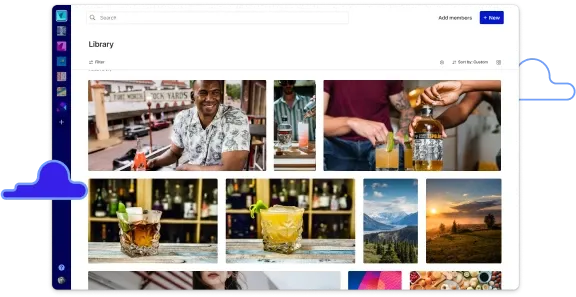
圖片來源: Air
Air 是一個雲端圖片管理工具,允許你將各種不同類型的圖片放在同一個資料庫。他具有智慧搜尋、圖片識別、智慧標籤等功能,讓你可以立刻標記您的庫存圖片。試試 Air,你再也不用浪費時間尋找遺失的圖片了!
特色:
- 透過標籤中的關鍵字進行智慧搜尋
- 日期、顏色、檔案類型、上傳工具、標籤等篩選器
- 根據標籤內容自動新增到每個圖片
價格:
- 免費
- Plus:每位使用者 10 美元/月
- 專業:每位使用者 25 美元/月
適用系統: Web、iOS、Android、MacOS、Windows
6. Nero AI
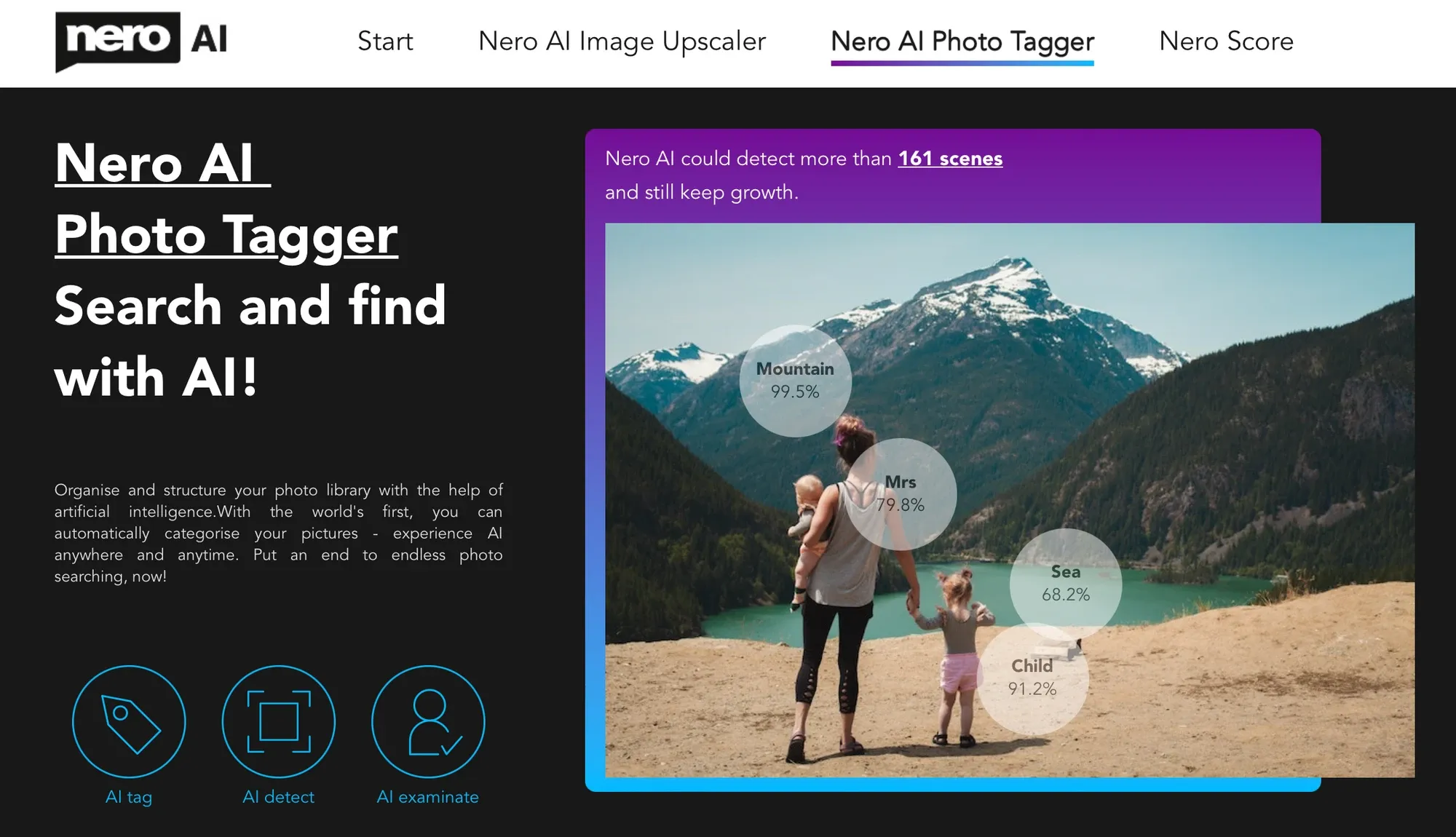
圖片來源: Nero AI
Nero AI 是一款利用人工智慧技術的線上標註軟體,他可以自動識別圖片中的各種元素,然後推薦相關標籤或關鍵字,辨別還算精準,尤其擅長分析風景圖片中的元素。Nero AI 的目標是提供更簡單、更高效、更精確的方式來做內容標記和分類圖片,快去試試看 Nero AI 吧!
特色:
- 人工智慧標籤
- 人工智慧檢測和分類
- 線上識別圖片中的關鍵字
- 根據 160 多個類別識別圖片
價格:29.95 歐元
適用系統: Web、Windows
7. Imagga
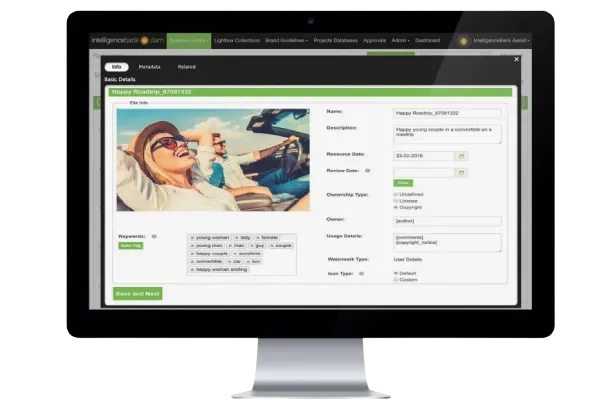
圖片來源: Imagga
如果你想要同時使用圖片標記以外的更多識別功能,我們會推薦 Imagga!
他提供人臉識別、「Not Safe For Work」內容自動審核、視覺搜尋等功能,最重要的是,Imagga 還可以把圖片標記的流程自動化,把你的工作流程越變越簡單!
特色:
- 自動標記
- 視覺搜尋
- 提供裁剪工具
- 超過 3000 個預設標籤
- Image Tagging API 可以準確識別物體、情境和概念
價格:
- 免費
- 獨立:79 美元/月
- 專業版:349 美元/月
適用系統: Web、MacOS、Windows、SaaS
8. SnipTag
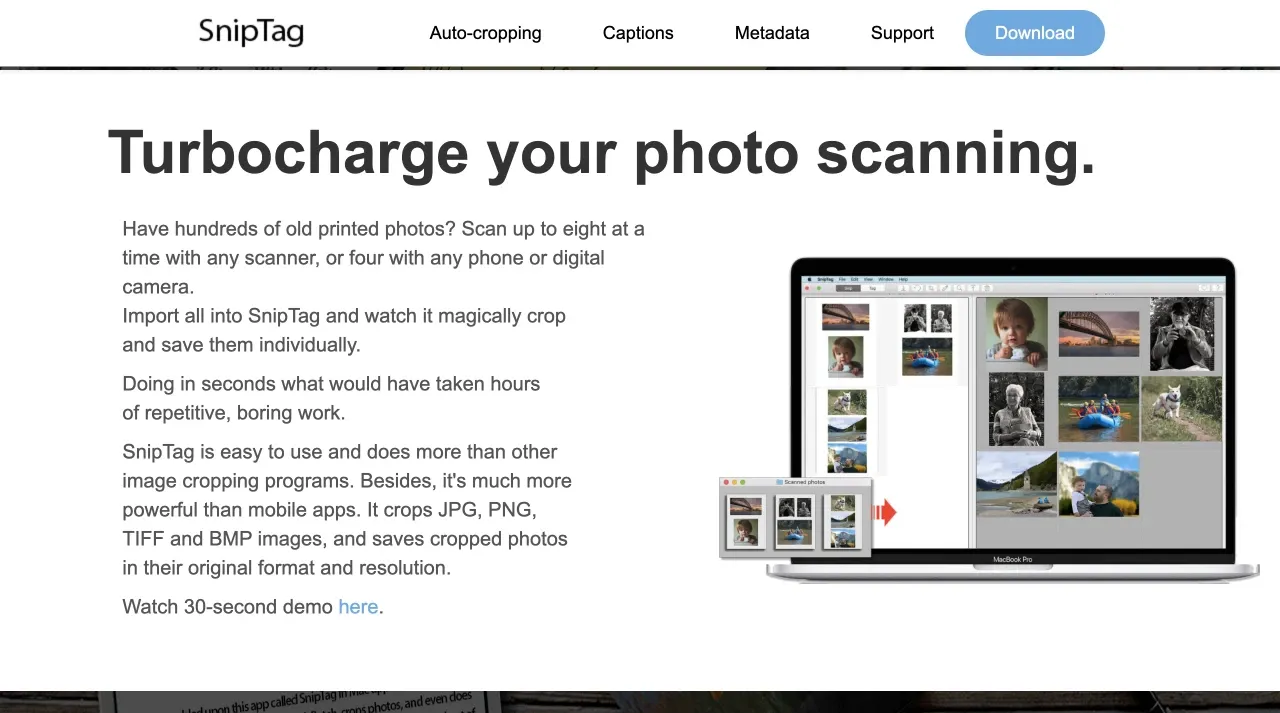
圖片來源: SnipTag
SnipTag 是一款圖片標註軟體,可讓你為圖片和元資料新增標籤,他同時還提供字幕和自動裁剪工具,讓你不必浪費多餘時間在簡單的編輯工作上。你一次最多可以掃描 8 張圖片並將他的數位化。
特色:
- 使用標題和元資料來補充照片資料
- 批次命名
- 多種格式的自動裁剪工具,包括JPG、PNG、TIFF、和BMP圖片
價格:
- 免費,但每天只能匯出 2 張圖片
- 一次性購買:21.99 美元
適用系統: MacOS
9. ACDSee Photo Studio
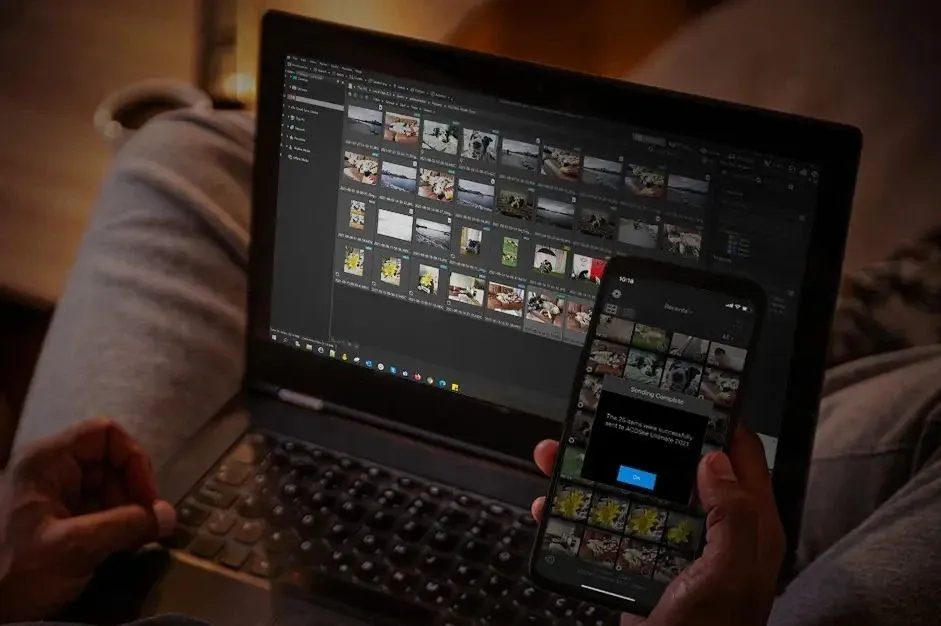
圖片來源: ACDSee Photo Studio
ACDSee Photo Studio 是用於處理大量 RAW 檔案的最佳圖片管理軟體工具之一,支援了 500 多種數位相機型號。這個工具可以讓你新增評級、關鍵字、標籤、類別、位置資料、顏色標籤,以及使用面部識別和資料定位功能來管理你的圖片,讓你更容易找到你需要的圖片。
特色:
- 人臉識別
- 圖片位置檢測
- 批次命名和調整大小
- 新增評級、關鍵字、標籤、類別和可自定的顏色標籤
價格: 免費
適用系統: MacOS、iOS
全方位的圖片管理工具推薦!
Eagle — 最強大的數位資產管理軟體
Eagle 可以輕鬆收集及整理設計工作的「案例、靈感、截圖、圖片、影片、音訊、情緒板」等各種素材,激發更多創意靈感,讓工作變得更有效率!立即試用
10. Exif Pilot
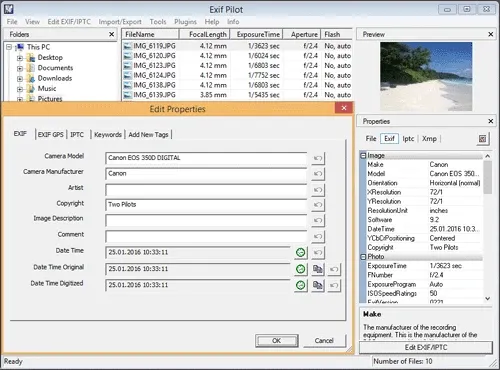
圖片來源: Exif Pilot
Exif Pilot 是一款免費工具,可讓你查看、編輯、新增 EXIF、EXIF GPS、IPTC 和 XMP 資料,你還可以使用此工具刪除或新增 EXIF 和 IPTC 標籤並清理圖片資料。雖然 Exif Pilot 是一個簡單的程式,但他為你提供正確標記圖片所需的內容,以便以後更容易找到它們。
特色:
- 可以匯出標籤
- 新增、編輯、刪除關鍵字
- 查看 EXIF、EXIF GPS、IPTC、和 XMP 資料
- 去除 EXIF、IPTC 標籤、所有元資料等
價格: 免費
適用系統: Windows、MacOS
11. MacUpdate-Photos Tagger
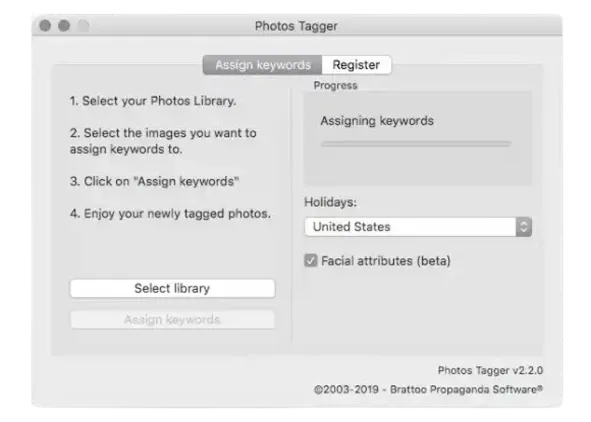
圖片來源: MacUpdate - Photos Tagger
Photos Tagger 主要用於圖片標記,方法是從 iPhone 或 Macbook 的相簿中提取隱藏的元資料,並將他們設定成關鍵字,然後新增到圖片上。他將使查詢和管理圖片變得更加容易,還可以根據你想要的內容簡單設定智慧相簿。
除此之外,你還可以利用 Photos Tagger 來獲得圖片中出現的人、日期和時間資訊等。
特色:
- 從圖片中提取附近景點、街道、城市和國家等 GPS 資訊
- 從圖片中提取資訊,包括日期、人物、顏色
- 所有提取的資訊都可以作為關鍵字,並新增到你的圖片中
價格: 一次性購買 7.95 美元,免費更新
適用系統: MacOS
12. JPhotoTagger
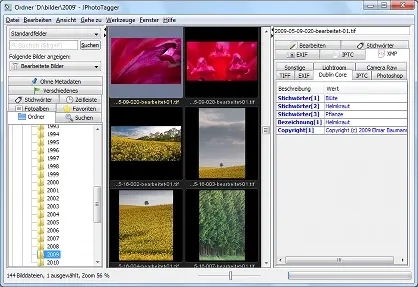
圖片來源: JPhotoTagger
JPhotoTagger 具有舊的 Windows XP 應用程式的設計,是一種對新手友善的簡單設計。使用這個工具,你將能夠透過標籤、關鍵字、元資料,或甚至是圖片描述的內容,來找到你的圖片。此外,你還可以將此工具與 Photoshop、Lightroom 等應用程式一起使用,為你提供額外的選擇。
特色:
- 識別重複圖片
- 與 Adobe Photoshop Lightroom 整合
- 按標籤、關鍵字、描述和元資料搜尋
- 透過自動鍵盤輸入來新增或編輯標籤
價格: 免費
適用系統: MacOS、Windows
13. Photo Tagger
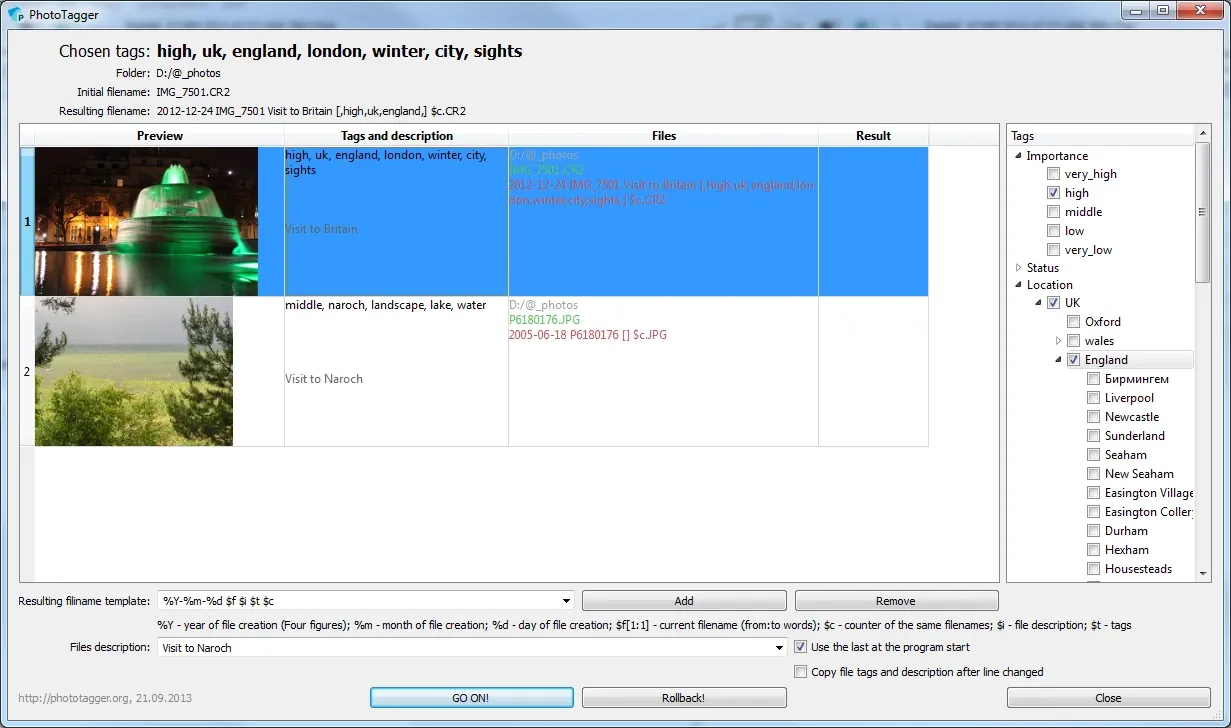
圖片來源: Photo Tagger
Photo Tagger 是一個圖片標記工具,在獲得大量好評後,現在已變為免費軟體。他使用獨特的圖片標記方法,將標籤儲存為檔案名,而不是元資料或描述。
你可以透過他來把圖片新增到「標籤樹」中,比如說,如果你新增「兒子」或「女兒」標籤,照片將立刻被分配「家庭」的標籤樹底下。標籤樹使你可以更靈活地使用標籤,而不需一一複製檔案。
特色:
- 使用標籤樹有效地管理標籤
- 可一次管理所有類型的檔案,不僅是圖片
- 一次選擇多個檔案並為他們新增任何標籤
- 將標籤儲存在檔案名中,而不是元資料或資料庫中
價格: 免費
適用系統: Windows
14. FastPhotoTagger
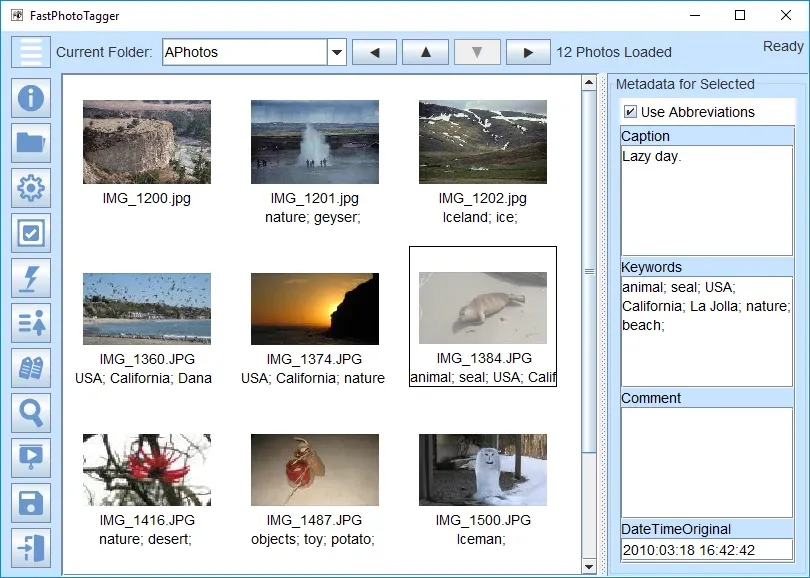
圖片來源: FastPhoto Tagger
FastPhotoTagger 有一個非常簡單的介面設計,這個工具的特殊之處在於他更關注元資料的內容,並且可以比一般的圖片標記工具更快地透過元資料找到圖片。
FastPhotoTagger 支援在 PC 桌面和 Android 使用,支援WebP、RAW、GIF 等多種圖片格式。至於元資料的部分,你可以使用 XMP、EXIF、IPTC 等欄位,他甚至還允許你為圖片設定分層關鍵字。
特色:
- 定義分層關鍵字
- 將單個圖片設定唯一標籤
- 在多個圖片上新增相同的標籤
- 查看將標籤顯示為標題的圖片和幻燈片
價格: 免費
適用系統: Windows、MacOS、Android
15. iTag
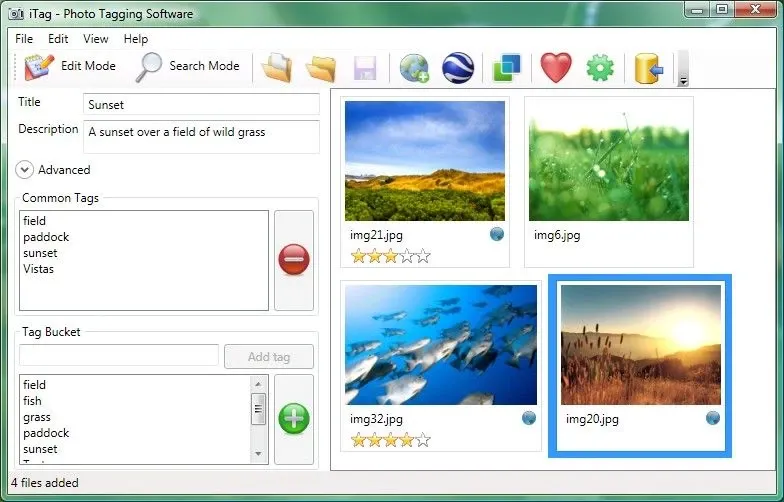
圖片來源: iTag
如果你正在尋找適用於 Windows 的圖片標記工具,iTag 絕對是你的最佳選擇之一!
iTag 提供了一些專業功能,例如可以將 GPS 坐標嵌入到你的圖片和影片中,甚至支援RAW、TIFF、MP4 等多種檔案格式。
特色:
- 支援JPEG、TIFF、RAW、WMV、MPG、MP4 和 AVI 檔案類型
- 嵌入帶有標題、描述、評級和關鍵字的圖片和影片檔案
- 透過 Google 地球嵌入 GPS 坐標,對你的圖片和影片進行地理編碼
價格: 免費
適用系統: Windows
結論
圖片標記是一個可以有效提高你的工作效率的技術,藉由幫你快速標記圖片,再也不用花費大量時間翻閱圖庫,非常推薦給需要管理大量圖片的人,如設計師、攝影師、YouTuber、社群媒體經理等人使用。
還沒決定好要用哪個工具?我們首推的 Eagle 圖片收藏和管理工具,幫你從搜尋、收藏、管理、瀏覽,各方面優化工作流程,輕鬆管理所有數位和設計靈感,30 天免費試用別錯過!
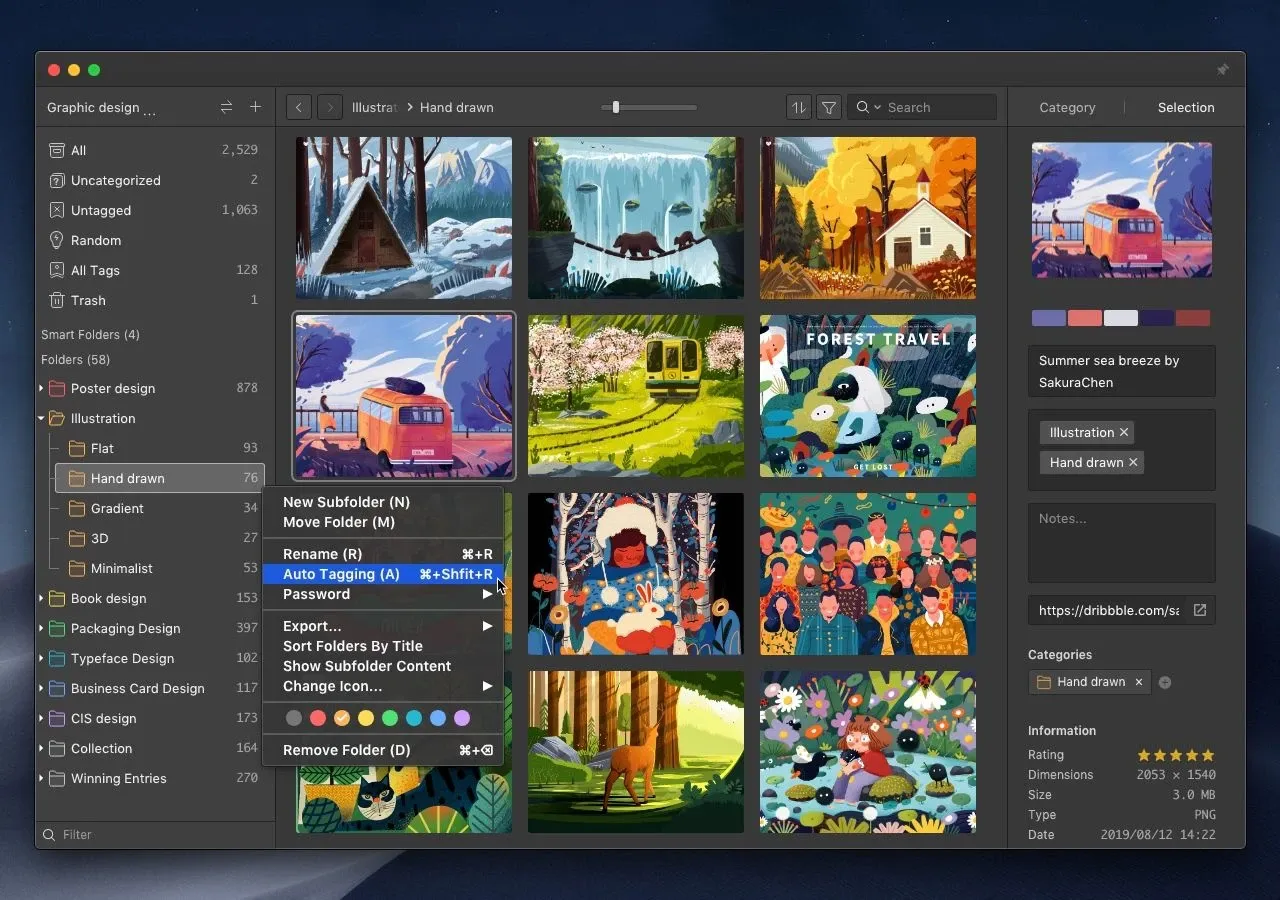
圖片來源: Eagle — Using Eagle's Auto Tagging to enhance your work efficiency!
除此之外,Eagle 部落格更提供你好用的設計資源、資訊懶人包,讓你成為更好的設計專業工作者! 如果你還是覺得缺乏靈感或創作動力,歡迎到 Eagle 設計資源社區走走,這裡有著數以萬計的設計師分享好用工具與靈感網站,Eagle 就是要幫助你在設計之路上更省力!
常見問題 FAQ
-
什麼是圖片標記(Image Tagging)?為什麼需要圖片標記工具?
不管是設計師、攝影師、電視節目或 YouTube 的製作人,各式各樣的企業和數位工作者每天都必須處理大量的視覺內容,因此,擁有一個圖片標記工具,可以幫助他們用實用、相關的關鍵字標記圖片,以便進一步簡化工作流程,讓他們能用檔案名稱之外的方式,更快速地找到檔案。
-
圖片標記是怎麼運作的?
圖片標記是透過識別人、物體、地點、情緒、抽象概念,以及其他可能與視覺相關的屬性之後,再根據系統的設定,將他們歸類給特定圖片。
比如說,圖片標註工具會在一張「一個女孩在餐廳吃意大利麵」的圖片中,放置 pasta、restaurant、forks等關鍵詞。
-
圖片標記(Tagging)和註解(Annotation)有什麼區別?
基本上,圖片標記和圖片註解之間沒有太大區別,因為兩者都是透過「分類」,來幫助你有效管理所有圖片的方法,前者主要是透過新增相關關鍵詞,而後者則強調在圖片上記錄你的想法、筆記、靈感、評論,可以依照個人的使用習慣來挑選相關工具即可。
想了解更多圖片註解工具(Image Annotation)嗎?
→ 2024 年 19 種最佳免費付費圖片註解工具推薦 -
圖片標記與元資料相同嗎?
答案是不!
兩者雖然很相似,但實際上是完全不同的概念。圖片標記主要是用圖片上的內容來新增關鍵字,而元資料則是嵌入在圖片中的資料,用於儲存像素、高度和寬度等資訊,比較偏向圖片上看不到的資料,因此圖片標記的資訊通常更容易使用。